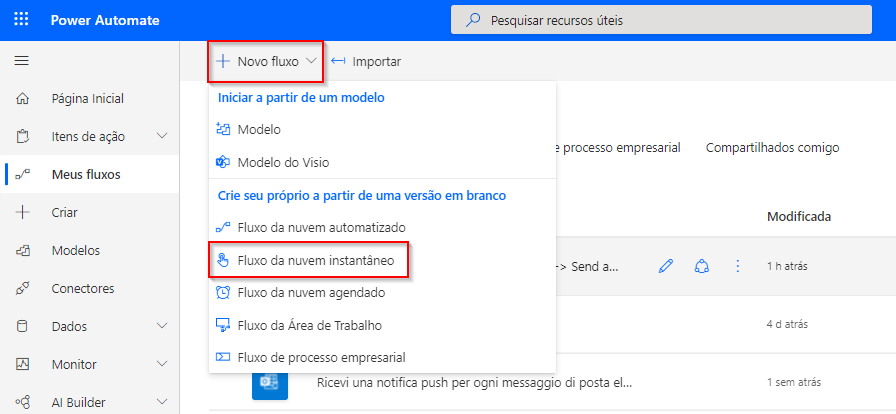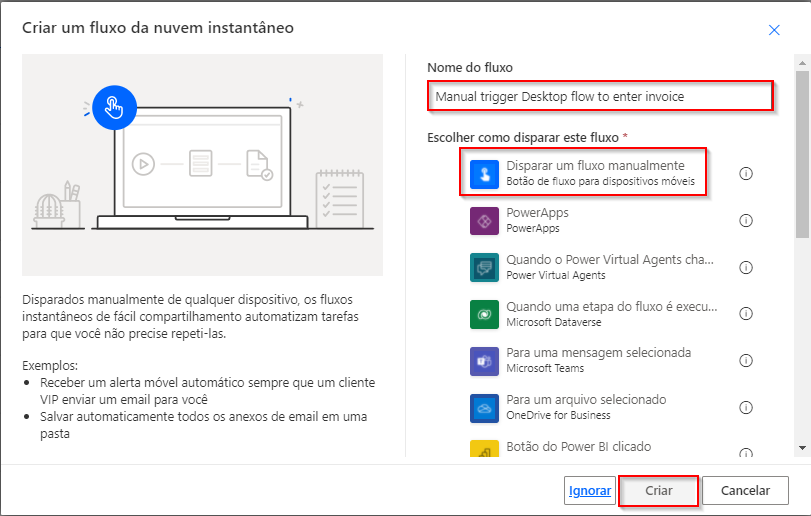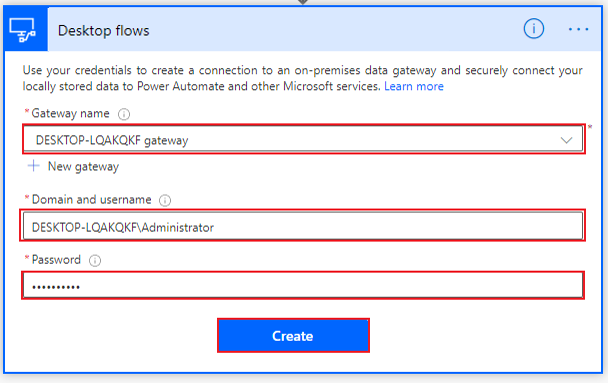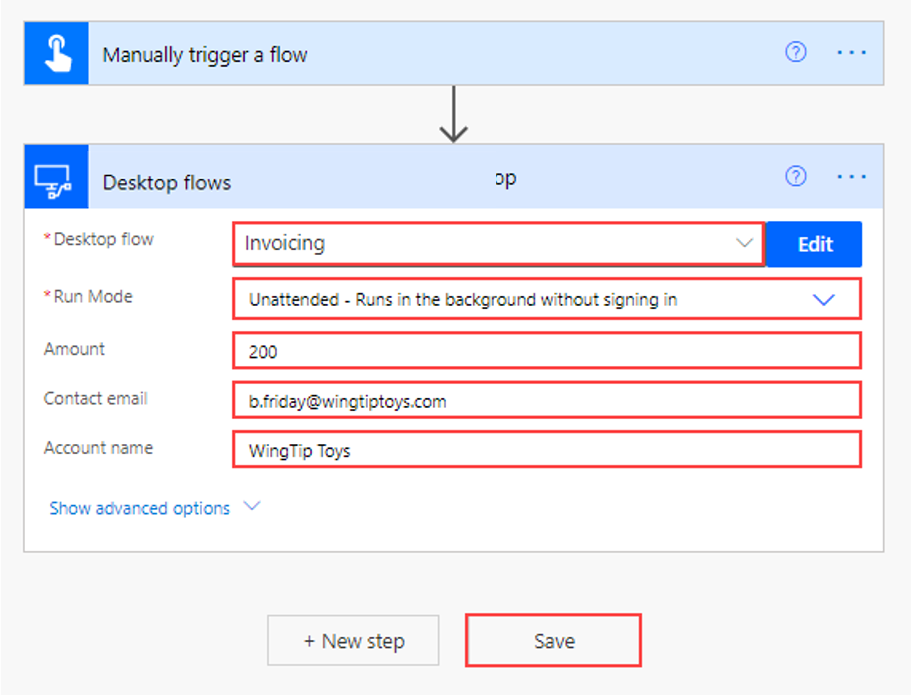Criar um novo fluxo da nuvem que chame um fluxo existente no modo autônomo
Um fluxo da nuvem é executado na nuvem e acessa serviços por meio de APIs. Os fluxos da nuvem são necessários para disparar o fluxo de área de trabalho não assistido. Para começar a criar seu fluxo da nuvem, abra o Power Automate e selecione Meus fluxos.
Em seguida, selecione Novo fluxo > Fluxo da nuvem instantânea.
Nomeie seu fluxo. A captura de tela a seguir mostra o nome de exemplo como Fluxo da área de trabalho do gatilho manual para inserção de fatura. Selecione a opção Disparar um fluxo manualmente e, em seguida, selecione Criar.
Quando a tela for alterada para o construtor de fluxos, selecione Nova etapa e procure Executar um fluxo criado com o fluxo do Power Automate para fluxo da área de trabalho..
Se ainda não tiver definido uma conexão de fluxo da área de trabalho, você verá a caixa de diálogo Criar Conexão e precisará inserir as seguintes configurações:
Nome da Conexão: [insira um nome de texto para a conexão]
Conectar: conecte-se com o nome de usuário e a senha
Computador ou Grupo de Computadores: [selecione o computador ou o grupo que deseja usar]
Domínio e Nome de Usuário: [estes são o domínio e o nome de usuário do computador que você está usando]
Senha: [esta é a senha de entrada do computador que você está usando]
Importante
Se não vir um computador ou um grupo listado, você precisará usar o utilitário de runtime do computador do Power Automate que faz parte do Power Automate para desktop para configurar isso. Ele precisa estar vinculado ao mesmo ambiente que o fluxo da nuvem.
Os dois campos a seguir solicitam suas credenciais para entrar no computador. Se você não tiver certeza do que inserir no campo Domínio e nome de usuário, poderá abrir uma janela de prompt de comando pelo menu Iniciar, digitar CMD na caixa de pesquisa e pressionar a tecla Enter. Quando o prompt de comando abrir, digite Definir usuário e, em seguida, pressione a tecla Enter.
Várias linhas de código aparecerão. Separe o domínio de usuário do nome de usuário por uma barra invertida (\), conforme mostrado na captura de tela a seguir. Selecione Criar.
Após se conectar ao seu desktop, o Power Automate solicitará informações específicas do fluxo da área de trabalho. No menu suspenso Fluxo da área de trabalho, selecione o nome do fluxo, nesse caso, Faturamento, e selecione a opção Não assistido (é executado em um computador desconectado) no menu suspenso Modo de Execução.
Após selecionar o fluxo da área de trabalho, as variáveis de entrada solicitadas serão adicionadas para que você as preencha. É possível usar o conteúdo dinâmico do gatilho ou outras etapas no fluxo da nuvem para preencher essas variáveis. Para este módulo, é possível inserir espaços reservados porque você está apenas testando o fluxo autônomo. Selecione Salvar.
Agora que criou o fluxo da área de trabalho não assistido, você pode testá-lo. Lembre-se de que você não pode testá-lo em um computador no qual esteja conectado no momento.